Скачать и установить кодеки для видео
Здравствуйте, друзья! Если не работает видео, нужно скачать и установить кодеки и проблема просмотра видео уроков исчезнет. В принципе с теми видео, которые залиты на Youtube, проблем никто не испытывает. А вот с теми уроками, которые скачиваются с локальных серверов (облачных хранилищ) у некоторых возникают проблемы. Но скажу сразу, что с самими видео уроками все нормально. Они все работают. Все дело в компьютере. Просто Вам нужно выполнить некоторые действия.

Нет, не пугайтесь, с самим компьютерным железом все в порядке. Дело в программном обеспечении. Здесь может быть две причины – или же оно отсутствует, или же оно устарело. По умолчанию в Windows интегрирован минимальный набор так называемых кодеков. Это специальные инструменты (фильтры, декодеры), которые обрабатывают медиафайлы. Если их своевременно не обновлять, то вполне могут возникнуть непредвиденные проблемы.
Если Вы не можете открыть какой-либо видеофайл, если Вы смотрите видео без звука, если Вам доступен только звук или, если все хрипит и рябит, то знайте, что в 99% случаев виной всему вовсе не видеопроигрыватель, а эти самые кодеки. В принципе можно дополнить программный потенциал своего компьютера другим более навороченным медиаплеером со встроенными кодеками. Но я Вам предлагаю решить проблему с помощью бесплатного универсального пакета кодеков под названием K-Lite Codec Pack для Windows.
Как скачать и установить кодеки — инструкция
Я сам его использую, поэтому расскажу, как его поставить. Скачать Вы его можете с официального сайта. Но перед тем, как приступить к скачиванию и установке, дочитайте эту статью до конца. Если поспешить, то можно так и остаться с рябью на экране монитора.
Я подготовил для Вас вот такой сводный скриншот официальной страницы K-Lite Codec Pack.
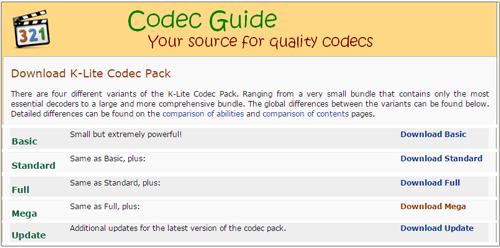
Всего существует 4 версии пакета K-Lite Codec Pack: Basic, Standart, Full и Mega. Отличаются они внутренней наполненностью кодеками и фильтрами. Начиная с версии Standart комплект дополняется встроенным медиаплеером MPC-HC. Для большинства задач рядовому пользователю достаточно пакета Standart, но Вы можете сразу скачать и самую навороченную Mega-версию. Напротив каждой версии есть надпись Download. Нажимаете на нее и после перехода на следующую страницу ищите на ней вот такой фрагмент:
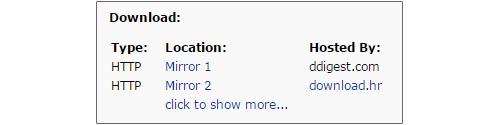
Надписи Mirror 1 и Mirror 2 – это ссылки для перехода на страницы непосредственного скачивания. После нажатия на первую из них, Вы увидите страницу, где просто невозможно не понять, что нажимать нужно зеленую иконку со стрелочкой и надписью Download.
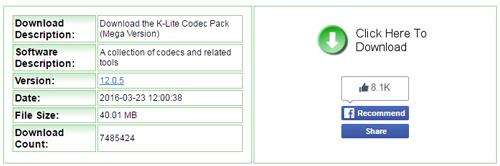
После этого начинается загрузка выбранной версии кодеков. По второй ссылке немного другой интерфейс, но тоже все понятно.
После скачивания в папке «Загрузки» найдите скачанный файл. Он будет отличаться от всех остальных характерным видом и наличием надписи «321». Запустите установщик двойным нажатием левой кнопки мыши.
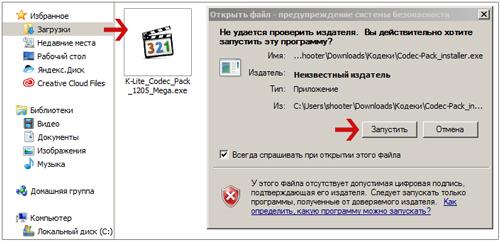
В принципе K-Lite Codec Pack ставится автоматом. Нужно только соглашаться с ним во всем. Он сам определит разрядность системы и встроенного плеера. Но советую, если у Вас есть уверенность в своих силах, произвести кое-какие настройки сразу в процессе установки. Так как этот процесс происходит на английском языке, то наиболее важные его этапы (те, где требуется Ваше вмешательство) я приведу ниже на скриншотах. Я намеренно, где это не влияет на восприятие, обрезал на скриншотах низ диалоговых окон с кнопкой «Next», чтобы не загромождать картинками страницу. Но знайте, что она есть.
Почти сразу после начала установки Вы увидите вот такое окно:
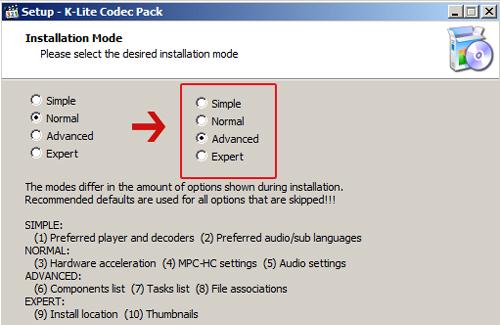
Здесь переставляем галочку на продвинутый режим (Advanced). Жмем «Next» и при появлении окна настроек предпочтений выбираем плеер.
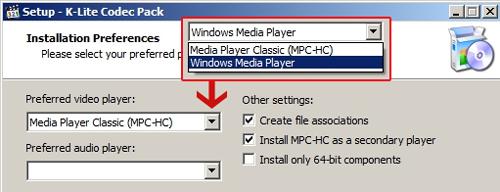
Затем в окне выбора компонентов можете поставить галочку в самой верхней строке «Player»
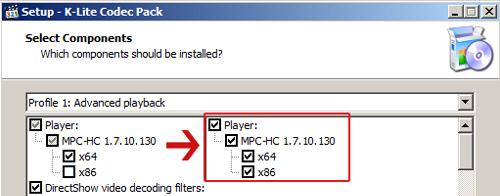
В окне дополнительных задач сначала нужно поставить галочку напротив «Enable volume normalization», сделать прокрутку в самый низ и убрать галочку напротив «Show website with configuration type». В первом случае Вы задаете автоматическое выравнивание тихих и громких звуков, а во втором отказываетесь от перехода на сайт программы.
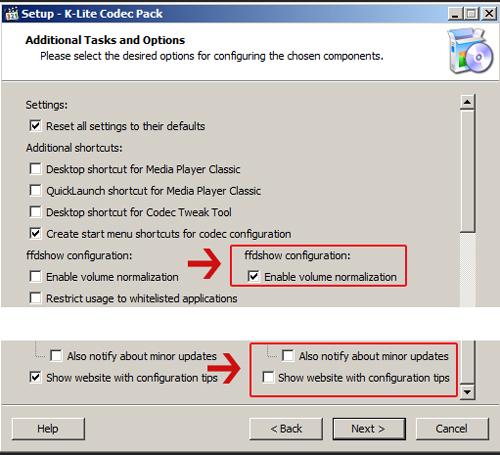
ВНИМАНИЕ! Следующий шаг очень важен. В обязательном порядке устанавливаем галочку в самую нижнюю строку «Install language files». Если этого не сделать, то весь интерфейс программы будет на английском языке. Помочь в этом случае сможет только переустановка программы.
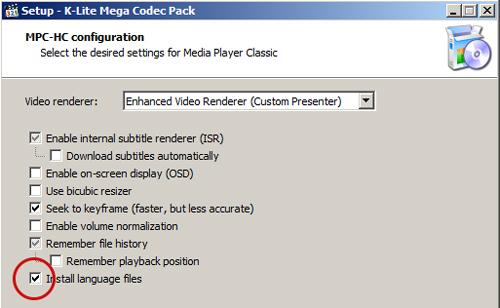
Далее в окне выбора языков для субтитров Вы можете сменить язык по умолчанию, добавить при желании еще один язык, если такой язык есть в выпадающем меню программы.
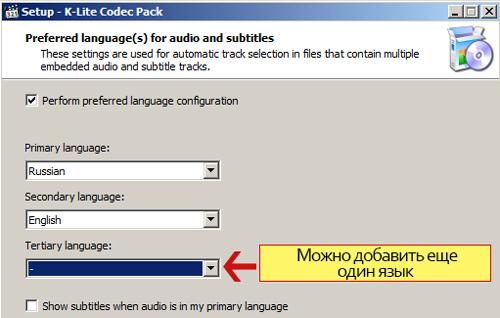
В окне ассоциации файлов для видеоплеера, назначенного по умолчанию нужно сначала сбросить все настройки нажатием «Select none» и затем уже нажать «Select all video».
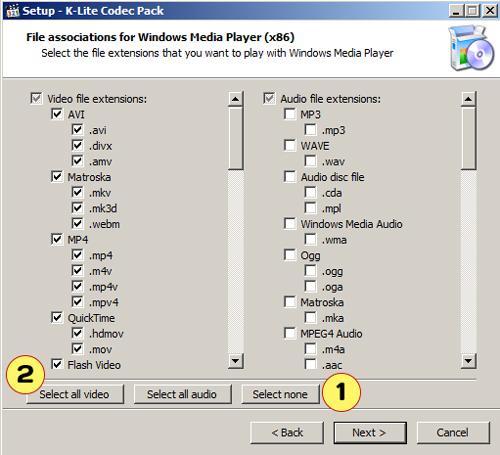
В окне настроек конфигурации звукового оборудования выберите свой вариант. Для своего ноутбука я оставил по умолчанию «Stereo».
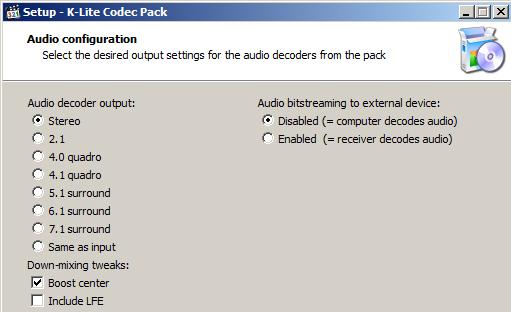
Дальше остается только жать на кнопку «Next». В одном месте программа попросит Вас принять условия, но буквально через несколько кликов она будет уже установлена. После этого попробуйте вновь запустить свой «проблемный» видеофайл. Он наверняка заработает.
Возможно Вы захотите назначить медиаплеер MPC-HC (Media Player Classic — Home Cinema), встроенный в K-Lite Codec Pack, плеером по умолчанию или просмотреть какой-либо конкретный видеофайл с его помощью. Тогда на любом видеофайле кликните правой кнопкой мышки и в появившемся контекстном меню выберите команду «Открыть с помощью».
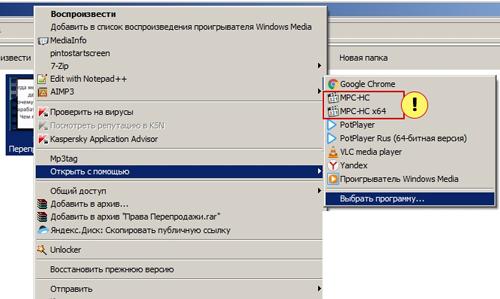
Вполне возможно, что уже на этом этапе Вы увидите значок программы. Тогда для однократного воспроизведения файла можно сразу нажать на него. Если такого значка нет, тогда идем дальше – нажимаем «Выбрать программу».
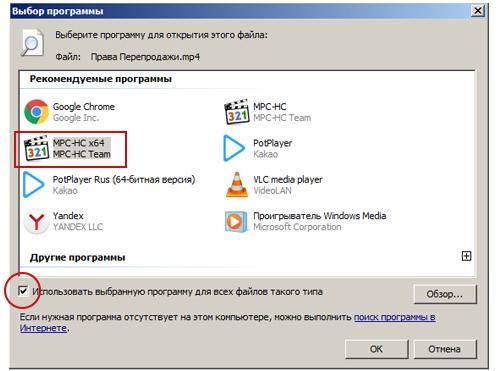
В открывшемся меню найдите значок программы K-Lite Codec Pack и щелкните по нему. Для своей 64-битной системы я выбрал вариант «MPC-HC х64». Для назначения MPC-HC плеером по умолчанию установите галочку «Использовать выбранную программу для всех файлов такого типа», если она не стояла или наоборот снимите, чтобы просмотреть видео однократно.
Вот в принципе и все процессы установки набора кодеков K-Lite Codec Pack. Может получиться и так, что у Вас уже был установлен K-Lite Codec Pack, однако видео все-равно не открывается. Тогда нужно просто сделать его обновление. Для этого запустите программу, и на вкладке «Помощь» нажмите «Проверить доступные обновления».

Чтобы сделать весь процесс установки кодеков K-Lite Codec Pack более наглядным, я попросил своего помощника записать небольшое видео на эту тему. Как говорится: «лучше один раз увидеть, чем семь раз услышать». Так что посмотрите и думаю, что после просмотра у Вас точно не останется никаких вопросов.
Вот в принципе и все. Надеюсь, что теперь у Вас уже не будет проблем с просмотром видео уроков и Вы сможете полноценно проходить обучение. Пишите в комментариях, что у Вас получилось. На всякий случай повторю ссылку на официальный сайт K-Lite Codec Pack. Успехов Вам!
С уважением, Евгений Вергус.

 (4,00 из 5)
(4,00 из 5)



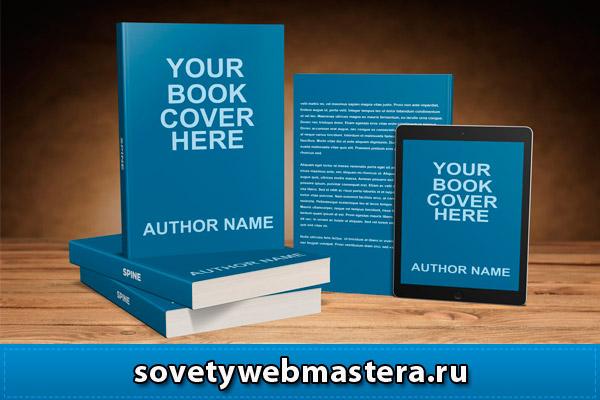
Спасибо за статью.Прочитал и установил,но уже по видеоуроку.Всё очень доступно рассказано,только бери и делай.Проблем у меня не было с просмотром видео,но всё-хе решил установить её на ноутбук,так как раньше пользовался таким плеером.
Спасибо ещё раз за статью,всегда с удовольствием читаю ваш блог,изучаю ваши курсы и практикую.
Всегда пожалуйста, Сергей.
Здравствуйте Евгений.
Статья как всегда содержательна и по теме,
ведь из-за такой мелочи может Все рухнуть,
как это было со мной когда-то.
История с кодеками, казалось бы такой мелочью,
привела к целому ряду событий которае врезалась в мою память на всю жизнь.
Спасибо за статью.
Здравствуйте, Евгений! Большое спасибо за интересный и полезный материал. Очень пригодился!!!
Последнее время действительно возникают проблемы с просмотром видео скаченных с «Облака» или «Яндекс диска». Спасибо за полезную и своевременную информацию. Надеюсь справлюсь с установкой кодеков. Если будут вопросы, напишу.
Да, если все установите, то проблем с видео не будет )
Каждый раз, при очередной «чистке кадров», т.е.переустановке содержимого диска С:, я «тупо» включал в набор этот K-Lite Codec, совершенно не интересуясь, что там внутри.Кодека не видно, никаких настроек не просит.
Ну, работает там что-то — и работает.
После этой статьи Евгения открылись глаза — теперь знаю что это, и знаю, что делать, если возникнут проблемы.
Коротко, содержательно, ясно.
Спасибо!
Ставил себе K-Lite Codec Pack. Соглашусь, что новички сразу теряются при таких проблемах. Хотелось бы им сказать, что любую информация пракитически можно найти на Ютубе и в поисковиках. Просто надо поискать.
Давно пользуюсь данной программой и никаких проблем с просмотром любых видео не знаю. Умная, замечательная и простая программа. Тем самым я подтверждаю истинность слов автора статьи.
Евгений, всё делаю строго по видео, но попадаю на совершенно другую страницу скачивания, почему так происходит, думаю, что страница на которую меня перебрасывает вирусная...в итоге ничего не скачала?!
Скорее всего у вас вирус в системе. Я указал верную ссылку на официальный сайт.
Дело может быть не только в кодеках. Подобная проблема возникает, если используется старая версия какого-либо браузера. Многие в глубине души консерваторы, и не хотят работать с новыми версиями, так как старая привычнее. У меня была похожая ситуация, она разрешилась, когда я обновил свою любимую оперу.
Информация полезная и нужная, особенно для новичков. Сегодня все быстро меняется в Интернете и надо знать, где найти обновление и как его установить. Спасибо Евгений!
Да, новички порой просто не могут открыть видео, поэтому и родилась идея написания данной статьи )
У меня самая последняя windows 10. В ней говорят, всё уже установлено, что нужно для просмотра видео.
Не факт )
Пользуюсь данной программой давно. Очень довольна. А вот о том, что устаревшая версия браузера может влиять на работу каких-то программ, не подозревала. Спасибо автору и комментаторам!
Установила K-Lite Codec Pack на свой ноутбук, теперь все работает, как часики! Евгений, спасибо за статью, все очень понятно написано, даже видео просматривать не понадобилось:)
Всегда пожалуйста, Виктория!
Да,информация конечно нужная.Нюансы всегда нужно знать,особенно в установке программ.И особенно в наше время.Спасибо Евгений.Я недавно стал читателем Вашего блога и думаю,что уже надолго.Вся информация полезная.
Если честно, никогда не до конца не понимал что это за кодеки такие. Спасибо, Евгений, что разъяснили что к чему. Установил!
Главное что теперь понимаете что это такое и зачем ))
спасибо за Вам бесценный труд!
Уже давно пользуюсь K-Lite Codec Pack хороший пак вполне устраивает
Полезная статья для тех,кто не пользуется этим кодеком.Сам по совету друга и коллеги пользуясь уже давно и нисколько не жалею.При смене операционной системы,обязательно устанавливаю его вновь.
Евгений, спасибо огромное,вроде мелочи, а такие важные, без них никак.
А мне стандартный проигрыватель, который идет вместе с кодеками, даже нравится, поставил себе эту программку уже давно, но на днях столкнулся с проблемой, что один файл отказался проигрываться, попробую переустановить, думаю, что потом все будет отлично! Спасибо за статью!
Спасибо за информацию
Спасибо большущее,Евгений! MPC стоял у меня, не помню с какого года, и формат mp4 читать наотрез отказывался. Cкачал кодеки,установил-все распрекрасно работает.